En plus de personnaliser les faces de l’Apple Watch avec une variété de complications pour une expérience plus personnalisée, j’ai l’habitude de peaufiner la vue de l’application de temps en temps. Parfois, placer toutes les applications dans la «vue liste» fait l’affaire pour moi. À d’autres moments, il suffit de réorganiser les icônes de l’application pour donner un aspect légèrement rafraîchi à la vue de l’application. Si vous n’avez pas encore déverrouillé cet astucieux hack Apple Watch, suivez pour découvrir comment personnaliser la vue de l’application Apple Watch à votre guise.
Conseils pour personnaliser l’affichage de l’application Apple Watch
watchOS vous permet de choisir entre deux types de vues: Liste et Grille. Alors que la vue Liste aligne toutes les applications installées dans l’ordre Apple-pie (aka une vue de défilement alphabétique), la vue de la grille est (également connue sous le nom de vue en nid d’abeille) présente les icônes d’application dans une grille hexagonale. De plus, la vue en grille vous offre la possibilité de placer les icônes d’application de la montre circulaire à l’endroit souhaité pour une apparence et une sensation personnalisées.
Basculer entre la vue en grille et la vue en liste sur l’Apple Watch
Il est assez facile de basculer entre la liste et la grille sur watchOS.
- lancement Application Paramètres sur votre Apple Watch.
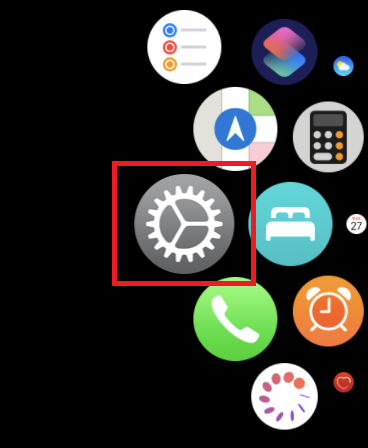
2. Maintenant, appuyez sur Vue de l’application.
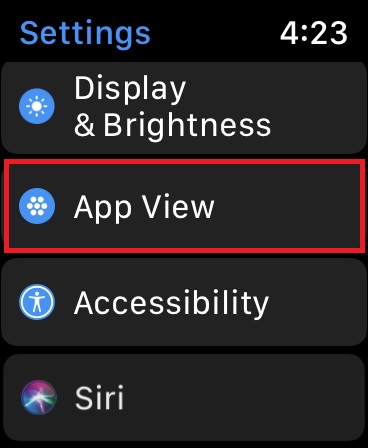
3. Ensuite, sélectionnez la vue préférée:
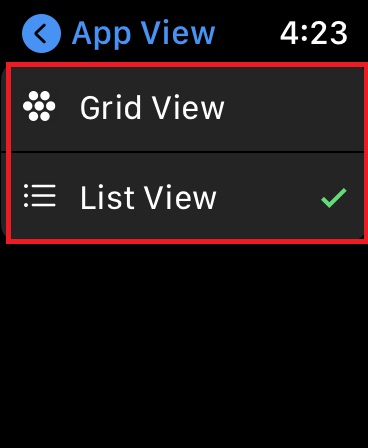
- Vue de liste: Place les applications par ordre alphabétique.
- Vue de la grille: Dispose des applications dans une grille hexagonale. Par défaut, il est sélectionné.
Remarque:
- Il convient de noter qu’Apple a légèrement modifié le processus de basculement entre la vue liste et la vue grille dans watchOS 7 en raison de la suppression de Force Touch.
- Dans watchOS 6 ou version antérieure, vous pouvez simplement toucher et maintenir l’écran d’accueil de l’Apple Watch, puis choisir la vue préférée. C’était assez simple à l’époque de Force Touch.
Basculer entre l’affichage Liste et Grille à l’aide de l’application Watch sur iPhone
Changer la vue de l’application est tout aussi simple avec l’application Watch pour iOS.
- Lancez le Regarder l’application sur votre iPhone.

2. Maintenant, assurez-vous que le Ma montre l’onglet est sélectionné dans le coin inférieur gauche de l’écran.

3. Ensuite, appuyez sur Vue de l’application.

4. Ensuite, sélectionnez la vue souhaitée et la modification entrera en vigueur instantanément.
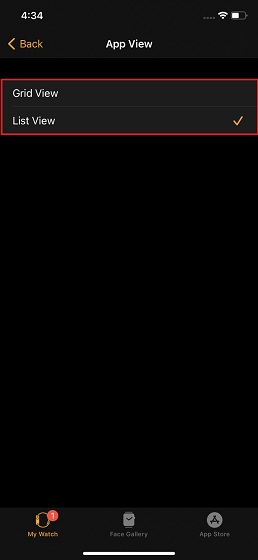
Réorganiser les applications Apple Watch en mode Grille à l’aide de l’iPhone
Bien que watchOS n’offre pas d’option pour affiner la vue de la liste, vous avez la possibilité de réorganiser les applications en vue de la grille à l’aide de l’application Watch sur iPhone.
- Ouvrez le Regarder l’application sur votre iPhone, puis appuyez sur le Vue de l’application.

2. Maintenant, assurez-vous que le Vue Grille est sélectionné. Ensuite, appuyez sur Arrangement.
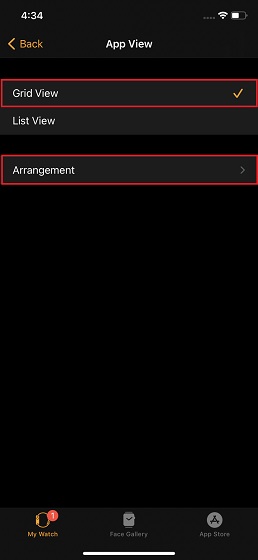
3. Enfin, touchez et maintenez une icône d’application et placez-la à l’endroit préféré. Eh bien, vous pouvez choisir de conserver tous vos jeux préférés d’un côté et de placer vos applications d’entraînement / trackers de dépenses de l’autre côté pour un accès rapide.
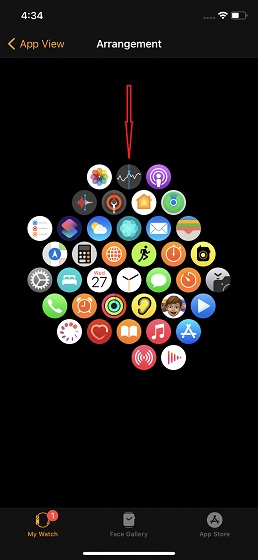
Une fois que vous avez personnalisé la mise en page de l’application, quittez le paramètre. Maintenant, regardez le changement sur votre Apple Watch.
Affinez la vue de l’application Apple Watch avec facilité
C’est ainsi que vous pouvez modifier la vue de l’application Apple Watch. Maintenant que vous savez comment cela fonctionne, profitez-en pour ne pas vous sentir monotone. watchOS 7 a mis au point une large gamme de nouvelles fonctionnalités, notamment la santé de la batterie, le suivi du sommeil natif et l’adresse MAC privée. Faites-moi savoir ceux qui se sont avérés être vos meilleurs choix et quelles sont vos attentes vis-à-vis du watchOS 8?



![[2023] 6 façons de copier / coller du texte brut sans formatage](https://media.techtribune.net/uploads/2021/03/5-Ways-to-Copy-Paste-Plain-Text-Without-Formatting-on-Your-Computer-shutterstock-website-238x178.jpg)






